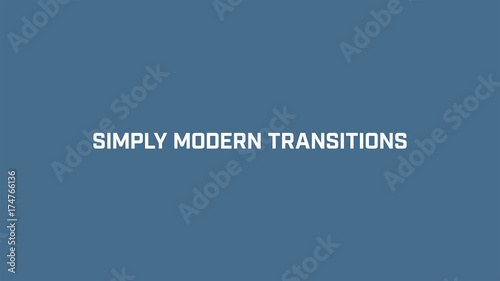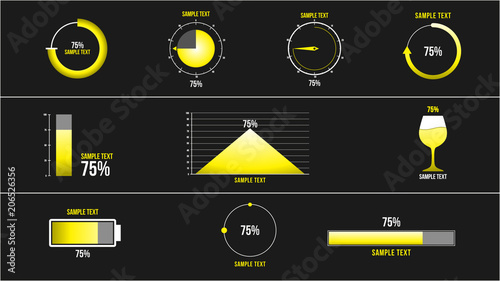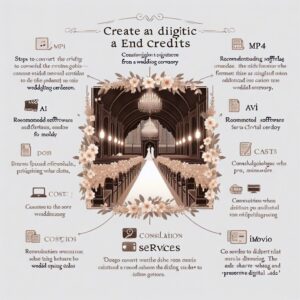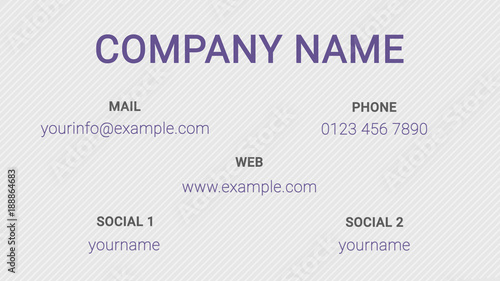📱 PCでもスマホでも簡単動画編集
Adobe Expressなら、ブラウザやアプリで直感的に動画作成・編集が可能。豊富なテンプレートでSNS投稿もおしゃれに仕上がります。無料で始められます。
Adobe Expressを無料で試す動画編集の基本テクニック:フェード効果と再生速度調整をマスターしよう
結婚式のプロフィールムービーやオープニングムービー、エンドロールなど、特別な日の映像制作において、動画の印象を大きく左右する編集テクニックがあります。それが「フェード効果」と「再生速度の調整」です。これらの基本的な機能を使いこなすことで、映像に深みと感情的な豊かさを加えることができます。
かつて手軽に動画編集を楽しめた「Windows Live ムービーメーカー」は、2017年1月10日に公式サポートを終了し、現在ではMicrosoftからの正規ダウンロードができません。非公式サイトからのダウンロードは、ウイルス感染や個人情報流出といったセキュリティリスクを伴うため、絶対に避けるべきです。
本ガイドでは、ムービーメーカーでこれらの編集をどのように行っていたかを振り返りつつ、現代の安全で高機能な動画編集ソフトで、これらのプロ級のテクニックをいかに実現するかを詳しく解説します。あなたの動画編集スキルを次のレベルへと引き上げ、感動的なムービーを制作するための一助となれば幸いです。
動画の始まりと終わりを美しく演出:フェード効果
動画の冒頭や終盤、あるいはシーンの切り替わりに「フェード」効果を加えることで、映像に滑らかさや感情的な深みを与えることができます。フェードイン(徐々に表示)とフェードアウト(徐々に消える)は、物語の始まりや終わり、シーン間のスムーズな移行を演出するために不可欠なテクニックです。
現代の動画編集ソフトにおけるフェード効果の実現
現代の動画編集ソフトでは、フェード効果はより直感的かつ高度に設定できます。多くのソフトで「トランジション」として「フェード」や「ディゾルブ」が用意されており、ドラッグ&ドロップで簡単に適用可能です。
より細かくフェードを調整したい場合は、「不透明度(Opacity)」のキーフレームアニメーションを活用しましょう。動画クリップの不透明度を時間軸に沿って0%から100%へ、またはその逆に変化させることで、フェードの開始・終了タイミングや速度を自由にコントロールできます。
また、動画だけでなく音楽にもフェードイン・フェードアウトを適用することは非常に重要です。音楽のフェードイン・フェードアウトは、動画全体の印象を大きく左右し、視聴体験を向上させます。多くのソフトでオーディオトラックに直接フェードハンドルをドラッグして調整できます。

フェード効果は、動画の感情表現に大きく寄与します。感動的なシーンの終わりにはゆっくりとしたフェードアウト、テンポの良い切り替えには短いクロスフェードなど、シーンに合わせて使い分けるのがプロの技です。
動画に緩急をつける:再生速度の調整(早送り・スロー)
動画の再生速度を調整することで、時間の流れを操作し、映像に緩急をつけることができます。早送りは時間の経過を短縮して見せたり、コミカルな表現に、スローモーションは一瞬の出来事を強調したり、ドラマチックな演出に効果的です。
現代の動画編集ソフトでの再生速度調整
現代の動画編集ソフトでは、再生速度の調整は非常に簡単に行えます。多くのソフトで、動画クリップを選択し、プロパティやインスペクターパネルから速度を直接指定できます。例えば、2倍速、4倍速といった倍率で早送りしたり、0.5倍速、0.25倍速といった値でスローモーションにしたりすることが可能です。
キーフレームによる滑らかな速度変化
ムービーメーカーでは難しかった、動画の途中で再生速度を滑らかに変化させることも、現代のソフトではキーフレーム機能を使えば容易に実現できます。例えば、あるシーンは通常速度で、次のシーンへ移る際に徐々に早送りになり、さらにその次のシーンではスローモーションになる、といった複雑な速度変化も思いのままです。
これにより、例えば結婚式の準備風景を早送りで見せ、挙式シーンはスローモーションで感動的に演出するなど、ストーリーに合わせたダイナミックな表現が可能になります。
スローモーションと一時停止の組み合わせ
スローモーションと一時停止を組み合わせることで、特定の瞬間を強調し、視聴者の注意を引くことができます。例えば、指輪交換のシーンや、新郎新婦がケーキカットをする瞬間などをスローモーションにし、さらにその一瞬を静止画のように見せることで、ドラマチックな効果を生み出すことができます。
多くの動画編集ソフトでは、タイムライン上でクリップを分割し、特定のフレームで一時停止(または非常に短いスローモーション)を挿入することで、この効果を実現できます。これにより、まるで写真のような静止画が動画の中に溶け込むような、ユニークな演出が可能になります。
動画の向きや反転で表現の幅を広げる
動画の向きを変えたり、映像を反転させたりする機能は、クリエイティブな表現の幅を広げるのに役立ちます。例えば、スマートフォンで撮影した縦長の動画を横長の画面に合わせるために回転させたり、面白い効果を狙って映像を反転させたりすることが考えられます。
現代の動画編集ソフトでの回転・反転機能
現代の動画編集ソフトでは、これらの操作も非常に簡単です。多くのソフトで、動画クリップを選択した状態で、回転角度を指定したり、左右反転・上下反転のボタンをクリックしたりするだけで、すぐに映像の向きや反転を適用できます。
例えば、:
- 回転: スマートフォンで撮影した動画を横長の画面に合わせるために90度回転させる。
- 左右反転: 鏡に映ったような映像効果を作り出す。
- 上下反転: 水面に映ったような、あるいはユニークな視覚効果を生み出す。
これらの機能を活用することで、単調になりがちな映像に変化をつけ、視聴者を楽しませることができます。
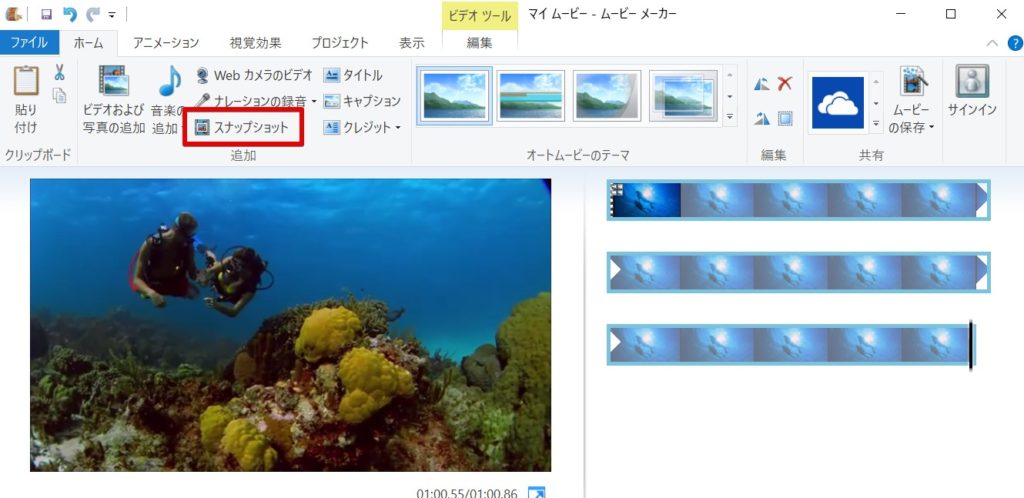
これらの基本的な編集テクニックをマスターすることで、あなたの動画制作の幅は大きく広がります。ぜひ、様々な動画編集ソフトを試して、あなたのイメージする映像を形にしてみてください。
動画の質を高めるアニメーション素材
10点まで無料でダウンロードできて商用利用もOK!今すぐ使えるテンプレート